发布时间:2019-12-04 09: 45: 57
作者:独活
在平时使用电脑的时候,相信很多人都会困扰于文件的杂乱无章而又难于整理,尤其是文件中图片的整理。为了帮助大家解除这样的困扰,接下来我想向大家分享怎样用Alien Skin Exposure X5 这款软件快捷的进行文件的整理,希望会对大家有帮助。
Alien Skin Exposure X5是一款图片编辑软件,但它强大的功能使它能够完成整理文件中图片这一项任务。首先,我们需要在界面中找到文件菜单栏。
.png)
它在整个界面的左上角,可以轻松的找到。点开后,会自动弹出文件中有图片的菜单栏,包括图表及PPT中的图片,是不是很惊讶,确实Alien Skin Exposure功能强大。
.png)
在选中想要进行整理的文件后该文件夹的图片会自动显示在在主页面,我们可以通过右键调整布局来决定查看图片的多少。
.png)
通过对文件中图片整体的查看,我们就可以决定整样来整理和操作它。这时候,我们只需要在图面的任意位置单击右键则会弹出一个菜单栏,此时我们就可以进行多项操作。
.png)
正如上图大家所看到的的,在这个菜单栏内我们可以进行例如导出,重命名,复制,剪切等多项操作。这项强大的功能一定会节省大家许多的时间。
在这里着重讲一讲怎样将文件中的部分照片导入一个新的文件夹中,在这里,我们有两种选择,一是快速导出或者创建一个新的合集,当然这两步操作都需要提前选择好您需要的图片,然后再进行操作。不过需要讲的是,在导出过程中也可以通过导出选项进行更多快速的修改。我们可以在导出菜单栏中对图片进行更细致的整理,也可以节省许多时间。
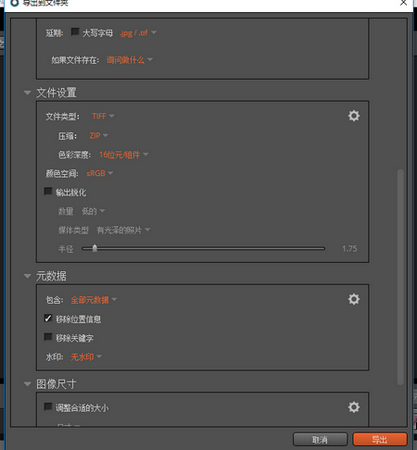
到此,今天的分享就差不多了,以上是我在使用Alien Skin ExposureX5的过程中发现的一些小技巧,学会这些Exposure使用技巧,都能迅速出后期 !既方便又快捷,可以节省许多时间,这都体现了一款软件对我们在平时的重要性。
欢迎添加Exposure官方QQ群交流:590595712
展开阅读全文
︾